
Перетворення MP4 в MP3
Якщо ви шукаєте високоякісний інструмент для перетворення MP4 у MP3, скористайтеся нашим онлайн-конвертером MP4 у MP3. Завдяки зручному інтерфейсу наш онлайн-конвертер MP4 дозволяє видобувати аудіо з відеофайлів за кілька кроків.
Перетворюйте файли MP4 у MP3 за допомогою цього Безкоштовного конвертера MP4 у MP3, не створюючи облікового запису. Позбудьтеся встановлюваних конвертерів MP4.
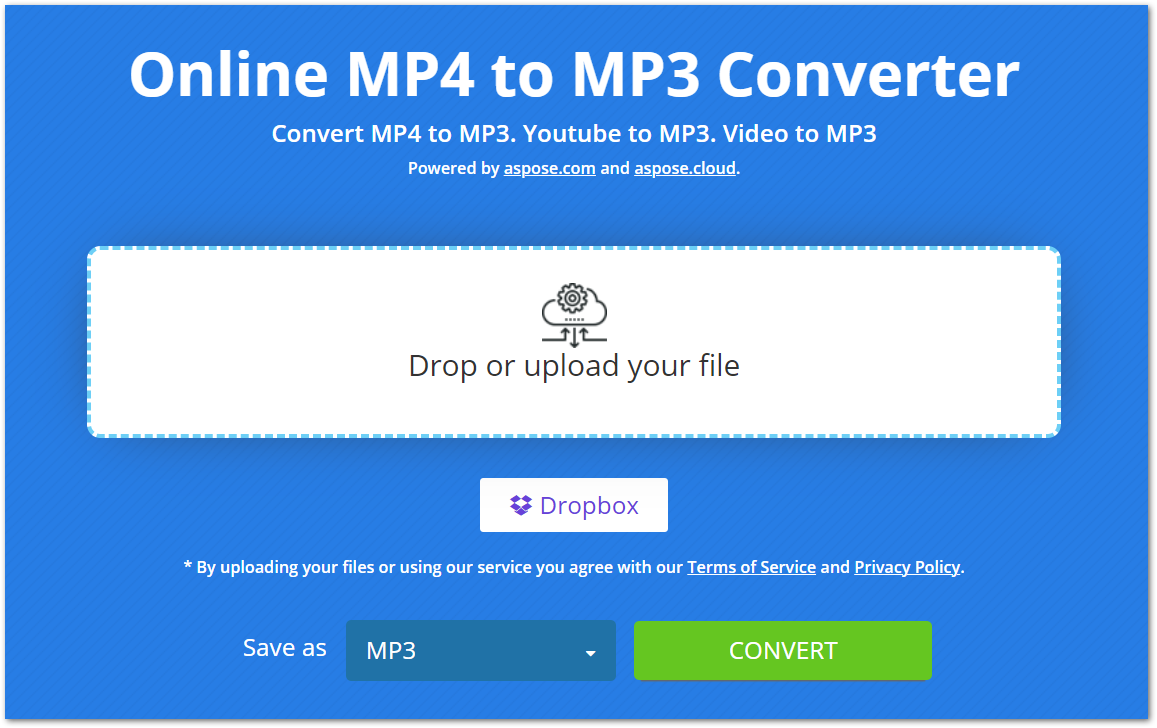
Використання онлайн-конвертера MP4 в MP3
З нашим онлайн-конвертером конвертація MP4 у MP3 стала легкою. Щоб отримати аудіо з файлу MP4, вам потрібно виконати лише кілька кроків, як зазначено нижче.
- Завантажте файл MP4 зі свого комп’ютера або Dropbox.
- Після завантаження натисніть кнопку «КОНВЕРТУВАТИ», щоб розпочати перетворення.
- Після конвертації файл MP3 буде доступний для завантаження.
Зверніть увагу, що ми зберігаємо ваші завантажені та конвертовані файли MP4/MP3 у безпеці та видаляємо їх із наших серверів через 24 години.
Чому онлайн конвертер MP4 в MP3?
Існує кілька причин, чому цей онлайн-конвертер MP4 у MP3 корисний, зокрема:
Легкий доступ: оскільки це веб-конвертер, ви можете отримати доступ до нього з будь-якого пристрою, підключеного до Інтернету.
Безкоштовно: конвертувати файли MP4 у MP3 за допомогою цього конвертера можна абсолютно безкоштовно. Крім того, немає обмежень щодо кількості перетворень, які ви можете виконати.
Без реєстрації: ми не просимо вас створювати обліковий запис перед використанням цього онлайн-конвертера MP4. Просто відкрийте його у своєму браузері та почніть конвертувати файли.
Зручність: інтерфейс цього конвертера є дружнім до користувача, тож ви можете легко конвертувати свої файли.
Посібник розробника
Цей онлайн-конвертер базується на нашому API Aspose.Slides, який доступний для .NET, Java, C++, Python, PHP та інші платформи. Нижче наведено демонстрацію того, як ви можете використовувати цей API і конвертувати презентацію PowerPoint у формат відео.
C#
- Встановіть Aspose.Slides for .NET in your application.
- Завантажте та встановіть пакет ffmpeg.
- Використовуйте наведений нижче код, щоб створити відео з PPT:
using System.Collections.Generic;
using Aspose.Slides;
using FFMpegCore; // Will use FFmpeg binaries we extracted to "c:\tools\ffmpeg" before
using Aspose.Slides.Animation;
using (Presentation presentation = new Presentation())
{
// Adds a smile shape and then animates it
IAutoShape smile = presentation.Slides[0].Shapes.AddAutoShape(ShapeType.SmileyFace, 110, 20, 500, 500);
IEffect effectIn = presentation.Slides[0].Timeline.MainSequence.AddEffect(smile, EffectType.Fly, EffectSubtype.TopLeft, EffectTriggerType.AfterPrevious);
IEffect effectOut = presentation.Slides[0].Timeline.MainSequence.AddEffect(smile, EffectType.Fly, EffectSubtype.BottomRight, EffectTriggerType.AfterPrevious);
effectIn.Timing.Duration = 2f;
effectOut.PresetClassType = EffectPresetClassType.Exit;
const int Fps = 33;
List<string> frames = new List<string>();
using (var animationsGenerator = new PresentationAnimationsGenerator(presentation))
using (var player = new PresentationPlayer(animationsGenerator, Fps))
{
player.FrameTick += (sender, args) =>
{
string frame = $"frame_{(sender.FrameIndex):D4}.png";
args.GetFrame().Save(frame);
frames.Add(frame);
};
animationsGenerator.Run(presentation.Slides);
}
// Configure ffmpeg binaries folder. See this page: https://github.com/rosenbjerg/FFMpegCore#installation
GlobalFFOptions.Configure(new FFOptions { BinaryFolder = @"c:\tools\ffmpeg\bin", });
// Converts frames to webm video
FFMpeg.JoinImageSequence("smile.webm", Fps, frames.Select(frame => ImageInfo.FromPath(frame)).ToArray());
}
Java
- Встановіть Aspose.Slides for Java in your application.
- Додайте таку залежність.
<dependency>
<groupId>net.bramp.ffmpeg</groupId>
<artifactId>ffmpeg</artifactId>
<version>0.7.0</version>
</dependency>
- Скопіюйте та вставте наведений нижче код, щоб створити відео з PPT:
Presentation presentation = new Presentation();
try {
// Adds a smile shape and then animates it
IAutoShape smile = presentation.getSlides().get_Item(0).getShapes().addAutoShape(ShapeType.SmileyFace, 110, 20, 500, 500);
ISequence mainSequence = presentation.getSlides().get_Item(0).getTimeline().getMainSequence();
IEffect effectIn = mainSequence.addEffect(smile, EffectType.Fly, EffectSubtype.TopLeft, EffectTriggerType.AfterPrevious);
IEffect effectOut = mainSequence.addEffect(smile, EffectType.Fly, EffectSubtype.BottomRight, EffectTriggerType.AfterPrevious);
effectIn.getTiming().setDuration(2f);
effectOut.setPresetClassType(EffectPresetClassType.Exit);
final int fps = 33;
ArrayList<String> frames = new ArrayList<String>();
PresentationAnimationsGenerator animationsGenerator = new PresentationAnimationsGenerator(presentation);
try
{
PresentationPlayer player = new PresentationPlayer(animationsGenerator, fps);
try {
player.setFrameTick((sender, arguments) ->
{
try {
String frame = String.format("frame_%04d.png", sender.getFrameIndex());
ImageIO.write(arguments.getFrame(), "PNG", new java.io.File(frame));
frames.add(frame);
} catch (IOException e) {
throw new RuntimeException(e);
}
});
animationsGenerator.run(presentation.getSlides());
} finally {
if (player != null) player.dispose();
}
} finally {
if (animationsGenerator != null) animationsGenerator.dispose();
}
// Configure ffmpeg binaries folder. See this page: https://github.com/rosenbjerg/FFMpegCore#installation
FFmpeg ffmpeg = new FFmpeg("path/to/ffmpeg");
FFprobe ffprobe = new FFprobe("path/to/ffprobe");
FFmpegBuilder builder = new FFmpegBuilder()
.addExtraArgs("-start_number", "1")
.setInput("frame_%04d.png")
.addOutput("output.avi")
.setVideoFrameRate(FFmpeg.FPS_24)
.setFormat("avi")
.done();
FFmpegExecutor executor = new FFmpegExecutor(ffmpeg, ffprobe);
executor.createJob(builder).run();
} catch (IOException e) {
e.printStackTrace();
}
C++
- Встановіть Aspose.Slides for C++ in your application.
- Завантажте та встановіть пакет ffmpeg.
- Використовуйте наведений нижче код, щоб створити відео з PPT:
void OnFrameTick(System::SharedPtr<PresentationPlayer> sender, System::SharedPtr<FrameTickEventArgs> args)
{
System::String fileName = System::String::Format(u"frame_{0}.png", sender->get_FrameIndex());
args->GetFrame()->Save(fileName);
}
void Run()
{
auto presentation = System::MakeObject<Presentation>();
auto slide = presentation->get_Slide(0);
// Adds a smile shape and then animates it
System::SharedPtr<IAutoShape> smile = slide->get_Shapes()->AddAutoShape(ShapeType::SmileyFace, 110.0f, 20.0f, 500.0f, 500.0f);
auto sequence = slide->get_Timeline()->get_MainSequence();
System::SharedPtr<IEffect> effectIn = sequence->AddEffect(smile, EffectType::Fly, EffectSubtype::TopLeft, EffectTriggerType::AfterPrevious);
System::SharedPtr<IEffect> effectOut = sequence->AddEffect(smile, EffectType::Fly, EffectSubtype::BottomRight, EffectTriggerType::AfterPrevious);
effectIn->get_Timing()->set_Duration(2.0f);
effectOut->set_PresetClassType(EffectPresetClassType::Exit);
const int32_t fps = 33;
auto animationsGenerator = System::MakeObject<PresentationAnimationsGenerator>(presentation);
auto player = System::MakeObject<PresentationPlayer>(animationsGenerator, fps);
player->FrameTick += OnFrameTick;
animationsGenerator->Run(presentation->get_Slides());
const System::String ffmpegParameters = System::String::Format(
u"-loglevel {0} -framerate {1} -i {2} -y -c:v {3} -pix_fmt {4} {5}",
u"warning", m_fps, "frame_%d.png", u"libx264", u"yuv420p", "video.mp4");
auto ffmpegProcess = System::Diagnostics::Process::Start(u"ffmpeg", ffmpegParameters);
ffmpegProcess->WaitForExit();
}
Досліджуйте бібліотеки PowerPoint
Якщо ви хочете дізнатися більше про наші бібліотеки маніпуляцій PowerPoint, нижче наведено кілька корисних ресурсів.
поширені запитання
Як конвертувати MP4 в MP3?
Щоб конвертувати файл MP4 у формат MP3, просто завантажте файл і почніть перетворення, натиснувши кнопку CONVERT. Після перетворення файл MP3 буде готовий для завантаження.
Чи безпечно завантажувати сюди мої файли MP4?
Так, ми захищаємо ваші файли та видаляємо їх із наших серверів через 24 години.
Чи конвертує цей конвертер MP4 у MP3 з високою якістю?
Абсолютно! Конвертер забезпечує якісне перетворення файлів MP4 в MP3.
Висновок
У цій статті ви дізналися, як конвертувати файли MP4 у MP3 за допомогою нашого онлайн-конвертера MP4 у MP3. Таким чином, ви можете конвертувати свої файли MP4 у будь-який час з будь-якого місця. Крім того, ми надали вам наші автономні бібліотеки, які можна використовувати для керування відео в презентаціях PowerPoint.